Tento článek vysvětluje, jak můžete opravit, když kompas nefunguje správně.
Kompas je velmi užitečná aplikace. Pomocí kompasu lze váš iPhone použít k nalezení směru a polohy.
- Magnetické rušení
- Zkontrolujte nastavení
- Aplikace kompasu třetí strany
- Restartujte aplikaci
- Smažte, znovu nainstalujte a zkalibrujte kompas
- Restart
- Aktualizujte svůj iPhone
- Resetovat údaje o poloze
- Kontaktujte společnost Apple
- Viz také
Magnetické rušení
Vaše aplikace Kompas může ukazovat špatný směr kvůli magnetické interferenci. Kompas je velmi citlivý na rušení. Magnetické rušení může být způsobeno elektronickými předměty. Můžete zaznamenat rušení z blízkého elektrického vedení, mikrovlnné trouby nebo jiného elektrického zařízení. Zde je to, co můžete udělat:
- Nepoužívejte příslušenství, které používá magnety nebo magnetický kov.
- Udržujte svůj iPhone v bezpečné vzdálenosti od ostatních zařízení (alespoň 3 stopy), která mohou způsobovat rušení.
Zkontrolujte nastavení
Zkontrolujte prosím tato nastavení a ujistěte se, že jsou správně nastavena:
- Přejděte do Nastavení > Soukromí > Polohové služby a ujistěte se, že jsou povoleny Polohové služby a zda je kompas nastaven na Při používání aplikace. Toto nastavení můžete také změnit v Nastavení > Kompas > Poloha.
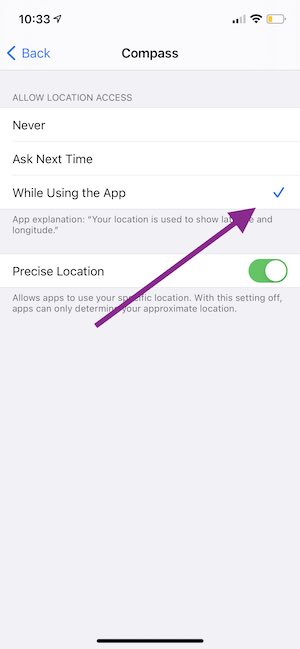
- Klepněte na Nastavení > Obecné > Datum a čas a ujistěte se, že je správně nastaveno datum, čas a časové pásmo. Můžete také chtít zapnout Nastavit automaticky.
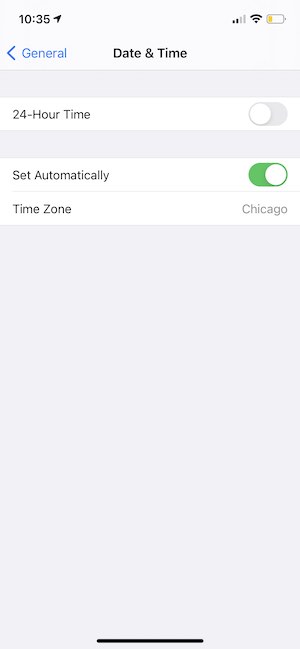
- Přejděte do Nastavení > Mobilní nebo mobilní data a poté se ujistěte, že je pro kompas zapnutá možnost Použít mobilní data. Pokud ne, zapněte kompas.

- Přejděte do Nastavení > Soukromí > Polohové služby > a přejděte dolů a klepněte na Systémové služby a poté zapněte Kalibraci kompasu.
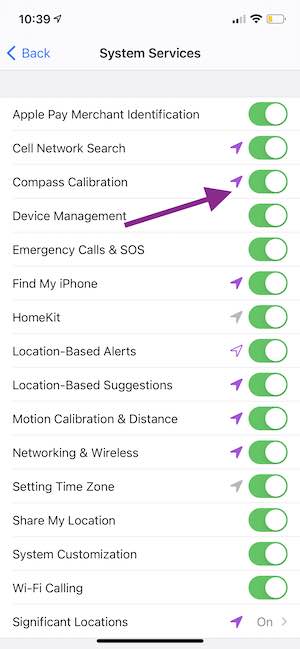
- Přejděte do Nastavení > Kompas a zapněte Použít skutečný sever.
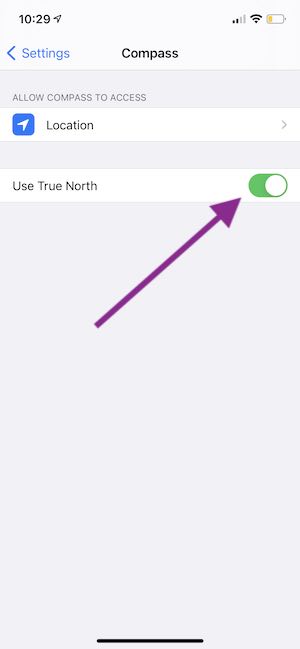
Aplikace kompasu třetí strany
Máte problémy s aplikací kompasu třetí strany? Pokud je to váš případ, můžete udělat toto:
- Ujistěte se, že je aplikace aktuální.
- Pokud problém přetrvává, kontaktujte vývojáře aplikace.
Restartujte aplikaci
Restartujte aplikaci Compass a zkuste to znovu. Zde je postup:
- Přejeďte prstem nahoru ze spodní části obrazovky iPhonu nebo dvakrát stiskněte tlačítko Domů (pokud má vaše zařízení tlačítko Domů).
- Přejíždějte otevřenými aplikacemi ze strany na stranu, dokud nenajdete Kompas.
- Přejeďte po něm nahoru.
- Poté znovu otevřete kompas a znovu otestujte.
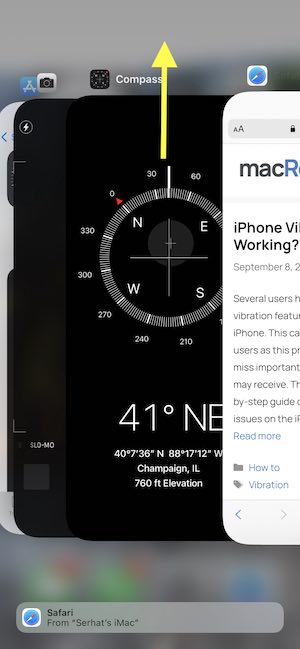
Smažte, znovu nainstalujte a zkalibrujte kompas
Odeberte aplikaci z vašeho iPhone a poté ji znovu nainstalujte. Poté zkalibrujte aplikaci Kompas. Protože je kompas digitální, možná budete potřebovat kalibraci. Zde je postup:
- Na iPhonu přejděte do Nastavení > Obecné > Úložiště pro iPhone, najděte Kompas a klepněte na Odstranit aplikaci a znovu na Odstranit aplikaci.
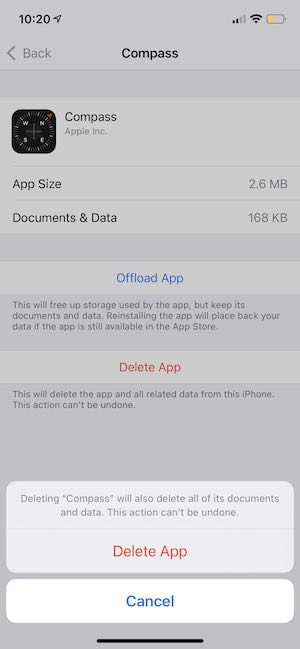
- Nyní otevřete aplikaci App Store na svém iPhone a najděte aplikaci Compass a stáhněte a nainstalujte.
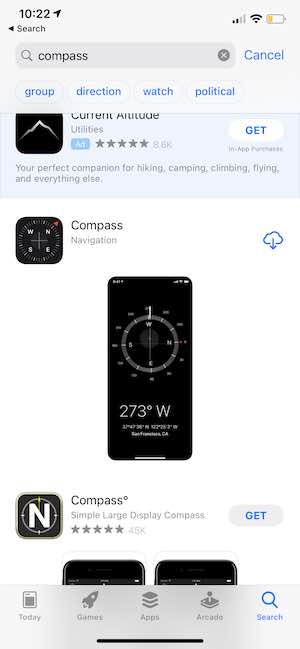
- Otevřete kompas.
- Pokuste se držet telefon naplocho.
- Budete vyzváni ke kalibraci.
- Postupujte podle pokynů na obrazovce.
Restart
Může to znít příliš jasně, ale může to váš problém vyřešit. Restartováním se vyčistí RAM a další soubory mezipaměti. Zde je postup:
- iPhone X a novější: Stiskněte a podržte současně tlačítko napájení a tlačítko pro zvýšení (nebo snížení) hlasitosti, dokud se nezobrazí obrazovka vypnutí. Přetáhněte posuvník. Počkejte, až se váš iPhone vypne. Poté znovu stiskněte a podržte tlačítko napájení pro zapnutí zařízení.
- Jiné modely iPhone: Stiskněte a podržte tlačítko napájení (postranní nebo horní), dokud neuvidíte posuvný vypínač. Potom přetáhněte posuvník. Počkejte, až se zařízení vypne. Stiskněte a podržte tlačítko napájení, dokud neuvidíte logo Apple.
Aktualizujte svůj iPhone
Aktualizujte svůj iPhone na nejnovější verzi iOS. To je také velmi snadné. Přejděte do Nastavení > Obecné > Aktualizace softwaru.
Resetovat údaje o poloze
Obnovení nastavení polohy na výchozí tovární nastavení může vyřešit váš problém s kompasem. Přejděte do Nastavení > Obecné > Obnovit, klepněte na Obnovit polohu a soukromí a postupujte podle pokynů na obrazovce.
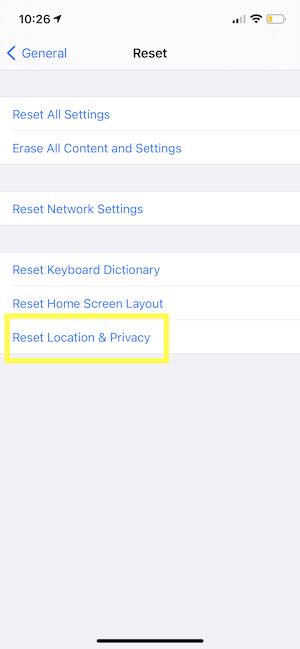
Po resetování možná budete muset upravit nastavení polohy.
Kontaktujte společnost Apple
Pokud problémy přetrvávají, kontaktujte společnost Apple. Váš iPhone obsahuje vestavěný senzor magnetického pole, který poskytuje údaje z kompasu. Je možné, že tento senzor nefunguje. Chcete-li to opravit, kontaktujte společnost Apple. Možná budete chtít získat rezervaci Genius Bar.
Viz také
- iPad říká, že umístění nelze určit, opravte
- Jak opravit, pokud služby určování polohy nefungují na Macu
- Nefunguje umístění geotagu pro video nebo fotografii pro iPhone? Opravit
- Lokalizační služby nefungují (iOS, iPadOS), oprava
- Zobrazení a správa historie polohy na iPhonu (významná místa)
- Jak odeslat svou polohu pomocí zpráv na iPhone
- Co znamená ikona šipky? Vysvětlení lokalizačních služeb
- Jak odstranit údaje o poloze při sdílení fotografií a videí
Dr. Serhat Kurt pracoval jako Senior Technology Director specializující se na Apple řešení pro malé a středně velké vzdělávací instituce. Je držitelem doktorského titulu (nebo doktorátu) z University of Illinois v Urbana / Champaign a magisterského titulu z Purdue University. Je bývalým členem fakulty. Zde je jeho profil LinkedIn a profil Google Scholar. E-mail Serhat Kurt.














